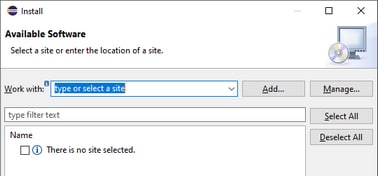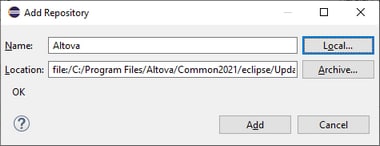Installieren des MapForce Plug-in für Eclipse
Voraussetzungen
•Eclipse 2025-09 (4.37), 2025-06 (4.36), 2025-03 (4.35), 2024-12 (4.34) (http://www.eclipse.org), 64-Bit.
•Java Runtime Environment (JRE) oder Java Development Kit (JDK) für die 64-Bit-Plattform.
•MapForce Enterprise oder Professional Edition 64-Bit.
Anmerkung: Alle oben aufgelisteten Programme müssen die 64-Bit-Plattform haben. Die Integration mit älteren Eclipse 32-Bit-Plattformen wird nicht mehr unterstützt, funktioniert aber eventuell noch.
Mit den obigen Voraussetzungen können Sie das MapForce Integrationspaket (64-Bit) installieren, um MapForce in Eclipse zu integrieren. Die Integration kann entweder während der Installation des Installationspakets oder nach Installation des Integrationspakets manuell von Eclipse aus durchgeführt werden. Das MapForce Integrationspaket kann von https://www.altova.com/de/components/download heruntergeladen werden.
Anmerkung: Eclipse muss während der Installation bzw. Deinstallation des MapForce Integrationspakets geschlossen sein.
Integration von MapForce während der Installation des Integrationspakets
Sie können MapForce während der Installation des MapForce-Integrationspakets in Eclipse integrieren. Gehen Sie dazu folgendermaßen vor:
1.Starten Sie das MapForceIntegrationspaket, um den Installationsassistenten aufzurufen.
2.Führen Sie mit dem Assistenten die ersten Schritte der Installation durch.
3.Aktivieren Sie beim Integrationsschritt die Option Altova MapForce Plug-in mit diesem Assistenten in Eclipse integrieren und suchen Sie nach dem Ordner, in dem sich die ausführbare Datei von Eclipse befindet (eclipse.exe).
4.Klicken Sie auf Weiter und schließen Sie die Installation ab.
Die MapForce-Perspektive und die entsprechenden Menüs stehen daraufhin beim nächsten Start von Eclipse zur Verfügung.
Manuelle Integration von MapForce in Eclipse
Nach Installation des MapForce-Integrationspakets können Sie MapForce folgendermaßen manuell in Eclipse integrieren:
1.Klicken Sie in Eclipse auf den Menübefehl Help | Install new Software.
2.Klicken Sie im Dialogfeld "Install", das daraufhin angezeigt wird, auf die Schaltfläche Add.
3.Klicken Sie im Dialogfeld "Add Repository" auf Local. Navigieren Sie zum Ordner C:\Programme\Altova\Common2026\eclipse\UpdateSite, wählen Sie ihn aus und klicken Sie auf OK. Geben Sie einen Namen dafür ein (z.B. "Altova").
4.Wiederholen Sie die Schritte 2 bis 3 und wählen Sie diesmal den Ordner C:\Programme\Altova\<%APPNAMESHORT%>\eclipse\UpdateSiteaus. Geben Sie einen Namen wie z.B. "Altova MapForce" ein.
5.Wählen Sie im Installationsdialogfeld Only Local Sites aus. Wählen Sie als nächstes den "Altova category"-Ordner aus und klicken Sie auf Next.
6.Überprüfen Sie die zu installierenden Objekte und klicken Sie zum Fortfahren auf Next.
7.Aktivieren Sie das entsprechende Kontrollkästchen, um die Lizenzvereinbarung zu akzeptieren.
8.Klicken Sie anschließend auf Finish, um die Installation fertig zu stellen.
Anmerkung: Falls es Probleme mit dem Plug-in gibt (z.B. fehlende Symbole), starten Sie Eclipse über die Befehlszeile mit dem -clean Flag.